Hoe een Facebook-verhaal te maken

Facebook-verhalen kunnen erg leuk zijn om te maken. Hier is hoe je een verhaal kunt maken op je Android-apparaat en computer.
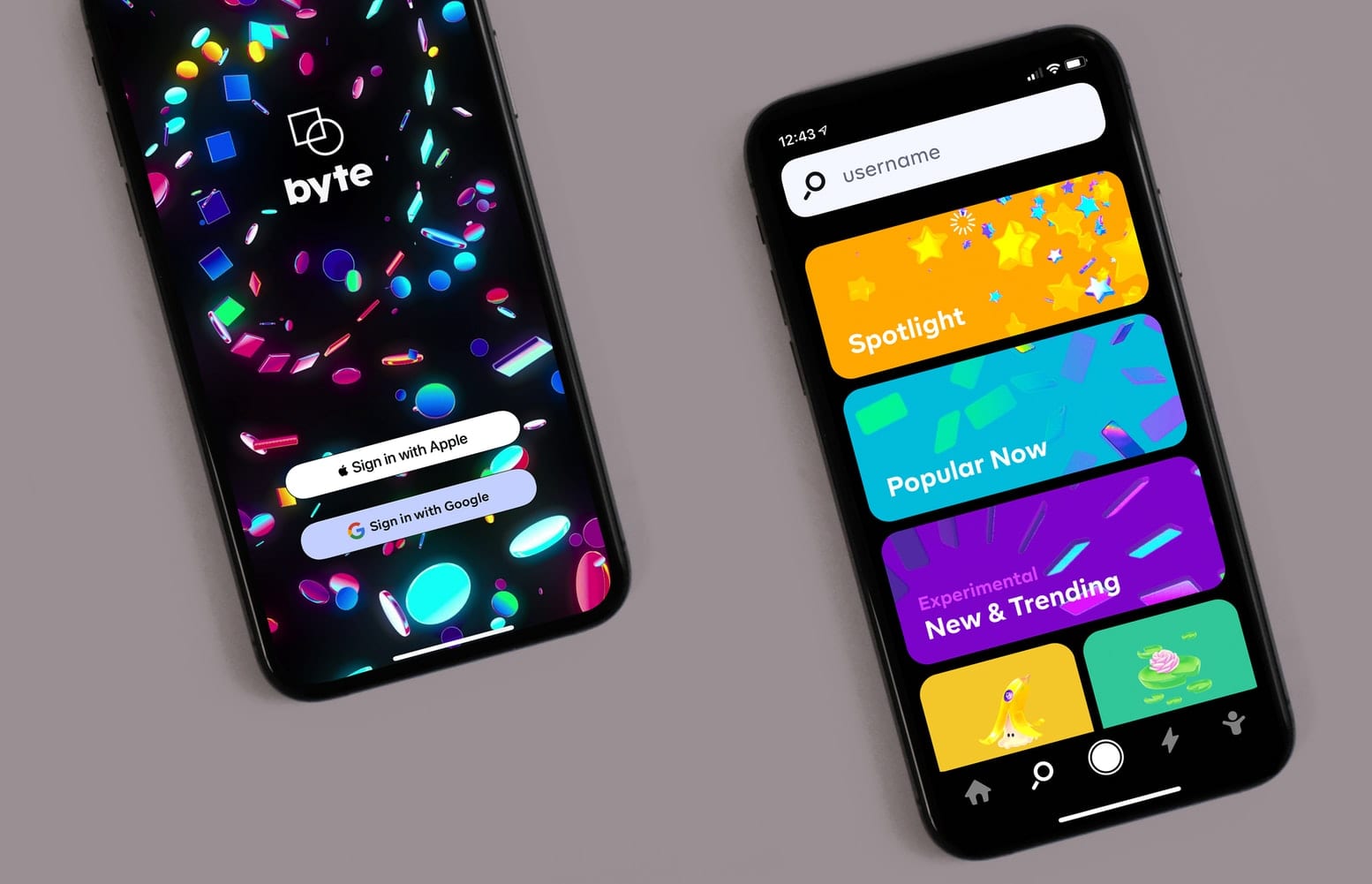
De Google Play Store is de one-stop-shop voor alle apps en games voor Android-apparaten. Het is gemakkelijk om nieuwe apps of games op je telefoon te gebruiken en te installeren. Open eenvoudig de Google Play Store, zoek de app die u wilt downloaden en installeer deze op uw apparaat. De apps en games die beschikbaar zijn om te downloaden of te gebruiken, zijn echter afhankelijk van het land waarin u zich bevindt.
Als je naar een nieuw land verhuist, wil je het land in je Google Play Store wijzigen, zodat je toegang hebt tot de apps en games voor die regio.
Voordat u uw land in de Google Play Store wijzigt, moet u zich van een aantal dingen bewust zijn. Ten eerste kunt u uw Google Play Store-land slechts één keer per jaar wijzigen. Dus als u in het land bent voor slechts een vakantie of een paar maanden, verander dan niet van land. Wijzig het alleen als u naar het land bent verhuisd en van plan bent daar minimaal een jaar te blijven.
Je zou je telefoon kunnen misleiden door een VPN te gebruiken als je maar een tijdje in het land bent, maar het is het niet waard om alleen maar toegang te krijgen tot een paar apps. Je zou een tijdje opgesloten zitten in een Play Store buiten je regio en er constant last van hebben. Als je maar korte tijd in een ander land bent, probeer dan de beste Google Play-alternatieven te gebruiken om apps te vinden die niet in de Play Store staan.
Ten tweede, wanneer u het land wijzigt, kunt u de oude betaalmethode die u in uw Google Play Store had vermeld, niet gebruiken. Wanneer u van land verandert, heeft u een nieuwe betaalmethode nodig van het land waarin u zich bevindt om toegang te krijgen tot uw nieuwe profiel. Dit betekent ook dat wanneer u uw land wijzigt, u geen gebruik kunt maken van het Google Play-saldo dat u in het oude land had. Dit geldt ook voor cadeaubonnen die je mogelijk hebt toegevoegd maar nog niet hebt uitgegeven, naast tegoeden die je hebt verdiend met Google Opinion Rewards.
Als je nu echt naar een nieuw land bent verhuisd en daar minstens een jaar zult blijven, zullen de onderstaande stappen je helpen om het voor elkaar te krijgen. Als u uw Google Play Store-land wilt wijzigen, moet u zich in het land bevinden en een betaalmethode uit het nieuwe land hebben.
Open op uw Android-apparaat de Google Play Store.
Tik op het Menu-symbool van drie regels onder elkaar.
Tik op Account wanneer het menu verschijnt.
Als je geen betaalmethode uit dat nieuwe land hebt, moet je eerst een betaalmethode toevoegen.
Volg de instructies op het scherm om een betaalmethode toe te voegen aan het land waarnaar u moet overschakelen.
De eerste betaalmethode die u toevoegt, moet afkomstig zijn uit het land waarvoor u een profiel toevoegt. Nadat je het profiel hebt aangemaakt, kun je betaalmethoden uit andere landen toevoegen.
Hierdoor wordt automatisch een nieuw Google Payments-profiel gemaakt dat is gekoppeld aan het nieuwe land. De Google Play Store zal routinematig veranderen naar het nieuwe land, maar het kan tot 24 uur duren om te veranderen.
Het wijzigen van het land van de Google Play Store is supereenvoudig om te doen, maar u moet ervoor zorgen dat u alles op zijn plaats heeft voordat u het wijzigt. U moet er ook voor zorgen dat u echt van land wilt veranderen, aangezien u het land maar één keer per jaar kunt wijzigen.
Facebook-verhalen kunnen erg leuk zijn om te maken. Hier is hoe je een verhaal kunt maken op je Android-apparaat en computer.
Leer hoe je vervelende automatisch afspelende video
Los een probleem op waarbij de Samsung Galaxy Tab A vastzit op een zwart scherm en niet inschakelt.
Lees nu hoe u muziek en video
Wil je e-mailaccounts toevoegen of verwijderen op je Fire-tablet? Onze uitgebreide gids leidt je stap voor stap door het proces, waardoor je e-mailaccounts snel en eenvoudig kunt beheren op je favoriete apparaat. Mis deze must-read tutorial niet!
Een tutorial die twee oplossingen toont om apps permanent te voorkomen dat ze opstarten op je Android-apparaat.
Deze tutorial laat zien hoe je een tekstbericht van een Android-apparaat kunt doorsturen met behulp van de Google Berichten-app.
Heeft u een Amazon Fire en wilt u Google Chrome erop installeren? Leer hoe u Google Chrome kunt installeren via APK-bestand op Kindle-apparaten.
Hoe je spellingscontrole instellingen kunt in- of uitschakelen in het Android-besturingssysteem.
Vraag je je af of je die oplader van een ander apparaat kunt gebruiken met je telefoon of tablet? Deze informatieve post geeft je enkele antwoorden.







